简介:本文深入剖析了“绿色系APP应用制作工作室单页CSS3模板”的设计理念和功能实现。模板利用CSS3特性进行视觉设计,结合JavaScript和HTML实现交互效果,展示了现代Web设计的趋势。它通过独特的绿色主题、动态幻灯片、交互式按钮和单页布局,为用户提供流畅的浏览体验。模板还包括产品展示和联系方式,使用响应式设计以适应多种设备,是企业吸引潜在客户并展示自身应用的理想选择。 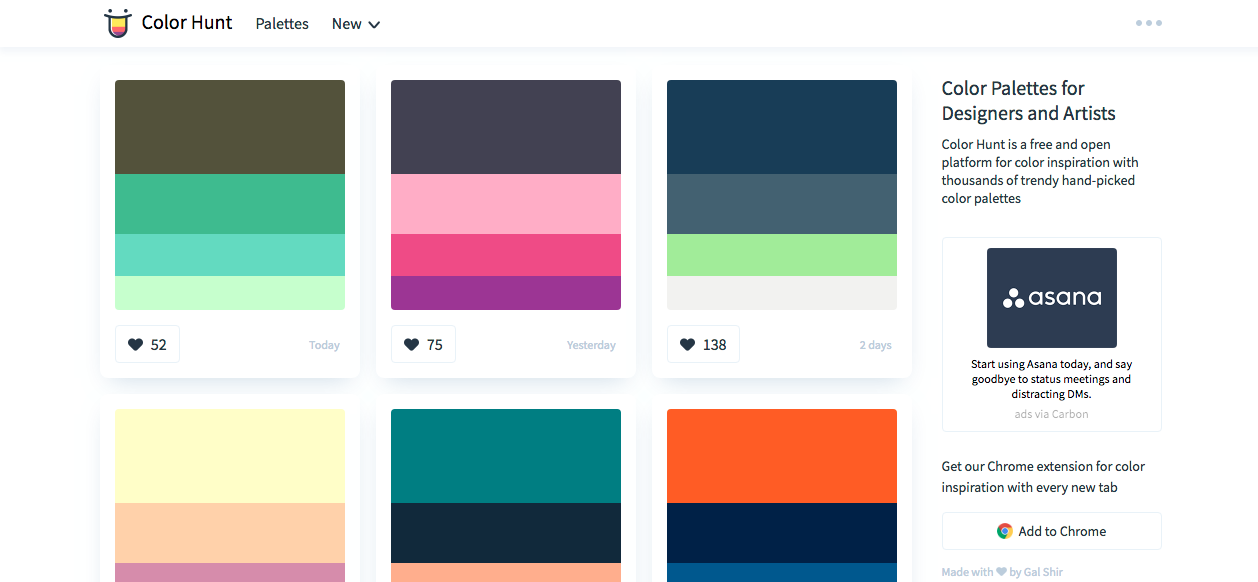
1. CSS3特性在绿色系APP单页模板中的应用
随着CSS3的不断成熟与发展,它已经成为开发现代网页不可或缺的一部分。特别是在绿色系APP单页模板中,CSS3不仅能够提供更加生动和吸引人的视觉效果,而且还能够实现高效、响应式的交互设计。本章将探讨CSS3在单页模板中的几个关键特性,包括渐变、阴影效果、动画和过渡,以及如何将这些特性应用于绿色系APP的页面设计中。
1.1 渐变和阴影效果
CSS3的渐变能够创造出更加丰富和流畅的颜色过渡,特别适合用于背景和按钮等元素。例如,我们可以创建一个从深绿色到浅绿色的线性渐变背景,来加强环保主题的视觉传达。
.green-gradient {
background: linear-gradient(to right, #006400, #90EE90);
}
而阴影效果则可以用来增加元素的立体感,让页面层次更分明。阴影可以应用于按钮、文本框、图片等,以增强用户的视觉体验。
1.2 动画和过渡
CSS3中的动画和过渡特性可以用来制作各种动态效果,让网页变得生动有趣。在绿色系APP单页模板中,合理的运用动画可以使用户体验更加顺畅。例如,当用户点击一个按钮时,可以应用过渡效果来平滑地改变按钮的状态。
.button {
transition: background-color 0.3s;
}
.button:hover {
background-color: #228B22;
}
接下来,我们将探讨如何使用JavaScript与CSS3结合实现交云动效果,进一步提升APP模板的互动性和用户体验。
2. JavaScript与CSS3结合实现交云动效果
随着互联网技术的快速发展,用户对于网页的互动性以及视觉效果的要求越来越高。为了满足这些需求,开发者们常常需要将JavaScript与CSS3技术结合起来,共同实现交云动效果,即在用户的交互下产生动态变化的网页效果。本章将详细探讨如何利用JavaScript与CSS3来实现幻灯片功能和按钮点击效果,从而提升用户的交互体验。
2.1 幻灯片功能的JavaScript实现
2.1.1 幻灯片切换逻辑与DOM操作
幻灯片是网页中常见的动态展示效果之一,可以展示一系列的图片、文本或其他元素。JavaScript在实现幻灯片功能时,主要负责控制图片的切换逻辑,并通过DOM操作来展示当前应该展示的幻灯片。
var slideIndex = 0;
showSlides(slideIndex);
function plusSlides(n) {
showSlides(slideIndex += n);
}
function currentSlide(n) {
showSlides(slideIndex = n);
}
function showSlides(n) {
var i;
var slides = document.getElementsByClassName("mySlides");
if (n >= slides.length) {slideIndex = 0}
if (n < 0) {slideIndex = slides.length - 1}
for (i = 0; i < slides.length; i++) {
slides[i].style.display = "none";
}
slides[slideIndex].style.display = "block";
}
// DOM操作更新当前幻灯片显示
var slides = document.getElementsByClassName("mySlides");
var dots = document.getElementsByClassName("demo");
for (var i = 0; i < slides.length; i++) {
dots[i].addEventListener('click', function() {
showSlides(i);
});
}
在上述JavaScript代码块中,我们定义了三个主要函数: plusSlides 用于切换到下一张或上一张幻灯片, currentSlide 用于跳转到特定的幻灯片,而 showSlides 函数则控制显示哪一张幻灯片。我们通过循环遍历所有幻灯片元素,并根据当前的 slideIndex 设置相应的 display 属性来控制显示与隐藏。
2.1.2 CSS动画与JavaScript事件交互
虽然JavaScript负责幻灯片的逻辑切换,但CSS动画则是赋予这些幻灯片以视觉上的生命力。利用CSS3的动画和过渡属性,可以实现平滑的切换效果以及吸引用户的视觉焦点。
/* CSS 动画效果 */
.fade {
animation-name: fade;
animation-duration: 1.5s;
}
@keyframes fade {
from {opacity: .4}
to {opacity: 1}
}
在上面的CSS代码中,我们定义了一个 .fade 类,当应用到幻灯片元素上时,它会触发一个名为 fade 的动画。该动画改变元素的透明度从0.4到1,从而实现淡入效果。JavaScript中的 showSlides 函数可以添加或移除该类来触发动画效果。
2.2 按钮点击事件处理
按钮是用户与网页进行交互的重要元素之一,JavaScript与CSS3结合可以实现更加丰富和吸引人的按钮效果。
2.2.1 按钮状态的变化与反馈
按钮在被点击时通常会有状态变化,比如颜色、大小或者透明度的变化。这种变化可以给用户明确的反馈,告知他们点击已成功执行。
function toggleButtonState() {
var button = document.getElementById("myBtn");
if (button.style.backgroundColor == "blue") {
button.style.backgroundColor = "green";
} else {
button.style.backgroundColor = "blue";
}
}
上述JavaScript函数 toggleButtonState 通过判断按钮的背景色,实现了按钮点击时的背景色变化。每次点击按钮,按钮的背景色会在蓝色和绿色之间切换。
2.2.2 JavaScript与CSS3动画的协同工作
在上述代码的基础上,我们可以通过添加CSS3动画来让按钮点击效果更为突出和流畅。
/* CSS3 按钮点击动画 */
.button-click {
animation-name: button-click-animation;
animation-duration: 0.5s;
}
@keyframes button-click-animation {
from {transform: scale(1)}
to {transform: scale(0.9)}
}
通过给按钮添加 button-click 类,我们可以触发动画效果,使按钮在点击后缩放至原来的90%大小,从而给用户一个强烈的视觉反馈。JavaScript可以通过在按钮的 onclick 事件中添加这个类来实现动画。
document.getElementById("myBtn").addEventListener('click', function() {
this.classList.add('button-click');
setTimeout(function() {
this.classList.remove('button-click');
}.bind(this), 500); // 动画持续时间
});
在上述JavaScript代码块中,我们在按钮的点击事件中添加了动画类,并在动画结束时使用 setTimeout 移除该类,这样可以避免重复点击时累积动画效果。
本章通过具体实例探讨了JavaScript与CSS3结合实现交云动效果的方法,包括幻灯片切换与按钮点击事件处理。通过本章内容,开发者可以掌握将JavaScript与CSS3融合以实现交云动效果的关键点,提升网页的互动性与用户体验。
3. 优化移动端用户体验的单页设计
3.1 单页设计趋势与用户体验
3.1.1 单页设计的优劣分析
单页设计(Single Page Application,SPA)是一种流行的网络应用设计模式,它通过动态重写当前页面与用户交互,而不是从服务器加载新的页面。在移动端,SPA能够提供流畅的用户体验,因为它们能够快速加载和渲染。此外,它们通常使用更少的网络数据,这对于移动数据计划有限的用户来说是个加分项。
然而,单页设计也有其缺点,比如首次加载时间可能较长,对于搜索引擎优化(SEO)可能不如传统多页网站友好,因为所有的内容在一个页面上,搜索引擎可能难以进行有效索引。此外,由于依赖客户端JavaScript渲染,它可能对设备性能有较高要求。
3.1.2 提升用户体验的设计原则
为了克服这些挑战,设计师在采用单页设计时需要遵循一些关键的设计原则以优化用户体验:
- 最小化初始加载时间: 通过异步数据加载和代码拆分技术来减少初次加载的内容。
- 用户导向的导航设计: 提供清晰的导航结构和位置反馈,使用户了解他们在应用中的位置。
- 流畅的交云动效果: 利用动画和过渡效果来增强用户的交互感,使界面更生动。
- 适应性布局: 设计时应考虑不同屏幕尺寸和方向,确保布局元素在所有设备上都能正确显示。
3.2 移动端适配与响应式设计
3.2.1 媒体查询与断点设置
媒体查询是CSS3中非常有用的工具,允许设计师定义不同屏幕尺寸和设备的样式。通过使用媒体查询,可以为不同的屏幕断点设置不同的样式规则,从而实现响应式设计。
例如,以下CSS代码定义了三种不同的媒体查询断点,分别对应小屏幕、中等屏幕和大屏幕:
/* 小屏设备 (手机,600px 以下) */
@media only screen and (max-width: 600px) {
body {
background-color: lightblue;
}
}
/* 中屏设备 (平板,601px - 768px) */
@media only screen and (min-width: 601px) and (max-width: 768px) {
body {
background-color: lightgreen;
}
}
/* 大屏设备 (桌面浏览器,769px 以上) */
@media only screen and (min-width: 769px) {
body {
background-color: lightcoral;
}
}
3.2.2 触屏事件与手势交互优化
移动设备的交互通常依赖于触摸屏事件。为了优化用户体验,开发者可以利用JavaScript为这些触摸事件编写专门的事件处理程序。例如, touchstart , touchend , touchmove 和 touchcancel 是处理触摸事件的常用方法。
document.addEventListener('touchstart', function(event) {
// 触摸开始时的操作
}, false);
手势识别库如Hammer.js可以用来检测更复杂的触摸手势,如轻扫、拖动、双指缩放等,从而提升用户交互的丰富性。
以上是第三章的详尽内容,由两个二级章节组成,详细讨论了单页设计趋势、用户体验、移动端适配以及响应式设计,并且在二级章节中嵌入了代码块、表格和mermaid格式流程图来阐述相关技术细节。每个部分都进行了深度分析和扩展说明,以确保内容的连贯性和丰富性。
4. 交互式元素的设计与应用
交互设计在现代Web应用中占据着核心地位,通过精心设计的交互式元素,用户可以得到更加直观和愉快的操作体验。在本章节中,我们将探讨交互式按钮设计的CSS3技巧,以及在产品展示部分布局技术的应用。
4.1 交互式按钮设计的CSS3技巧
按钮作为用户进行交互的主要元素之一,其设计的好坏直接影响到用户的使用体验。随着CSS3的成熟,我们可以利用更多的属性来创建富有吸引力的交互式按钮。
4.1.1 CSS3边框和渐变效果的运用
一个视觉上吸引人的按钮往往能更好地引导用户的注意力。CSS3提供了强大的边框和渐变效果,使设计师能够创造出更加丰富多彩的界面元素。
.button {
background: linear-gradient(to right, #3498db, #2ecc71);
border: 1px solid #27ae60;
color: white;
padding: 10px 20px;
text-align: center;
text-decoration: none;
display: inline-block;
font-size: 16px;
border-radius: 4px;
transition: background-color 0.3s;
}
.button:hover {
background: #27ae60;
}
通过上述代码,我们可以实现一个平滑过渡的背景颜色效果。当鼠标悬停在按钮上时,背景颜色会从初始的渐变色过渡到深绿色,为用户提供即时的视觉反馈。此外,使用 border-radius 属性为按钮添加圆角效果,可以让按钮看起来更加现代和友好。
4.1.2 悬浮、点击等状态的视觉反馈
除了悬停效果,按钮的不同状态(如点击、禁用等)都应该有相应的视觉反馈,以明确传达给用户按钮当前的可用状态。
.button:active {
box-shadow: inset 0 0 10px rgba(0, 0, 0, 0.2);
}
.button:disabled {
background: #bdc3c7;
cursor: not-allowed;
}
在这里,当按钮被点击时,通过增加一个内阴影来模拟按压效果;当按钮处于禁用状态时,通过改变背景颜色和鼠标指针样式来告知用户该按钮不可用。
4.2 产品展示部分的布局技术
产品展示部分是商业网站中不可或缺的一部分,好的布局技术能够更好地展示产品信息,吸引用户关注,甚至促进销售。
4.2.1 网格系统在产品展示中的应用
CSS网格布局(CSS Grid)是现代Web布局中的强大工具。它允许设计师以二维的方式组织内容,并且能够轻松地实现复杂的响应式布局。
.container {
display: grid;
grid-template-columns: repeat(auto-fit, minmax(200px, 1fr));
gap: 15px;
}
.item {
background: #ecf0f1;
padding: 10px;
text-align: center;
}
通过设置 .container 类的 display 属性为 grid ,我们定义了一个网格容器。 grid-template-columns 属性使用 auto-fit 与 minmax 结合,使得网格列能够根据容器宽度自动调整,适应不同大小的屏幕。每个产品卡片用 .item 类表示,它们将自动填充网格中的空格。
4.2.2 Flexbox布局的灵活运用与兼容性处理
虽然网格系统非常强大,但在一些简单布局中,Flexbox提供了更为简洁和直观的解决方案。Flexbox允许容器内的子元素沿主轴或交叉轴排列,非常适合复杂的水平或垂直对齐。
.flex-container {
display: flex;
justify-content: space-between;
}
.flex-item {
flex: 1;
margin: 5px;
text-align: center;
}
在上述示例中, .flex-container 类定义了一个灵活的容器,其子元素将沿水平方向均匀分布。 flex: 1 表示每个子元素将占据等量的空间。由于Flexbox兼容性良好,它被广泛应用于各种布局中。
在实际应用中,我们可以根据具体需求选择网格或Flexbox布局,甚至是两者的组合来创建一个既美观又实用的产品展示区域。设计师和开发者需要不断测试和优化,确保在不同的浏览器和设备上都能提供一致的用户体验。
5. 响应式设计在绿色系APP单页模板中的实现
响应式设计在构建现代Web应用中扮演着至关重要的角色,它确保了用户无论使用何种设备访问网页都能获得一致的用户体验。在绿色系APP单页模板的开发过程中,响应式设计是一个不可或缺的环节。本章节将深入探讨响应式设计的核心概念及其在移动优先设计策略中的应用。
5.1 响应式设计的核心概念与重要性
响应式设计允许网页在不同屏幕尺寸的设备上自适应布局,确保内容的可访问性和易读性。这一理念的实现需要设计师和开发者具备对媒体查询、流式布局以及灵活元素尺寸的深入理解。
5.1.1 响应式设计的目标与挑战
响应式设计的目标是在最小化用户操作的情况下提供最大的信息量和交互性。这一目标伴随着挑战,比如不同设备的多种屏幕分辨率、用户对界面元素的期望尺寸,以及保持设计简洁而不拥挤的布局。
为了应对这些挑战,设计师通常会遵循以下原则:
- 移动优先 :首先设计移动设备上的布局,然后通过媒体查询逐步扩展到更大的屏幕尺寸。
- 流式布局 :使用百分比宽度而非固定像素宽度,使得布局能够适应不同的屏幕尺寸。
- 灵活的图片和媒体 :图片和媒体元素应当能够在不同分辨率下保持比例,不破坏布局。
5.1.2 常用响应式设计框架与工具
实现响应式设计的工具和框架很多,其中一些流行的选择包括:
- Bootstrap :易于上手,拥有丰富的组件和功能。
- Foundation :更为轻量级,提供更多的定制选项。
- CSS框架 :如susy或singularitygs等,帮助开发者控制布局。
使用这些工具可以快速搭建起响应式设计的基础框架,然后在此基础上进行进一步的优化和定制。
5.2 不同设备上的一致体验保障
在为多种设备提供一致体验的过程中,如何检测设备特性并做出适当的适配是关键。
5.2.1 设备特性的检测与适配
通过JavaScript可以检测用户的设备类型和屏幕尺寸等特性。以下是一个使用JavaScript检测设备特性的示例代码:
function detectDevice() {
var userAgent = navigator.userAgent;
var deviceType = 'unknown';
if (/Android|webOS|iPhone|iPad|iPod|BlackBerry|IEMobile|Opera Mini/i.test(userAgent)) {
deviceType = 'mobile';
} else if (/Win32; Intel Mac OS X/i.test(userAgent)) {
deviceType = 'desktop';
}
// 输出设备类型
console.log('Device Type:', deviceType);
// 可以根据deviceType来加载不同的CSS文件或执行不同的逻辑
}
detectDevice();
5.2.2 响应式图像与媒体的处理技巧
为了确保图像和媒体内容在不同设备上都能良好显示,可以采取以下措施:
- 使用
<picture>标签或CSS的background-image结合媒体查询 :为不同屏幕尺寸提供不同分辨率的图片。 - 使用
srcset属性 :为<img>标签指定不同尺寸的图片,浏览器会根据设备特性选择合适的图片。 - 使用矢量图形 :如SVG,它们能够在不失真的情况下缩放到任意大小。
在实现响应式设计时,开发者需要不断测试并优化元素的显示效果,确保在不同设备上展现一致的视觉和交互体验。
响应式设计不仅仅是一种技术选择,更是一种对用户负责任的态度。在绿色系APP单页模板的开发过程中,我们将持续优化,确保用户在任何设备上都能拥有流畅的访问体验。下一章节将继续深入探讨在构建绿色系APP单页模板时,如何在不同视图和布局中保持用户体验的一致性。
简介:本文深入剖析了“绿色系APP应用制作工作室单页CSS3模板”的设计理念和功能实现。模板利用CSS3特性进行视觉设计,结合JavaScript和HTML实现交互效果,展示了现代Web设计的趋势。它通过独特的绿色主题、动态幻灯片、交互式按钮和单页布局,为用户提供流畅的浏览体验。模板还包括产品展示和联系方式,使用响应式设计以适应多种设备,是企业吸引潜在客户并展示自身应用的理想选择。
























 2570
2570

 被折叠的 条评论
为什么被折叠?
被折叠的 条评论
为什么被折叠?








